6 Möglichkeiten, den Roblox-Fehlercode 277 zu beheben
Veröffentlicht: 2022-10-21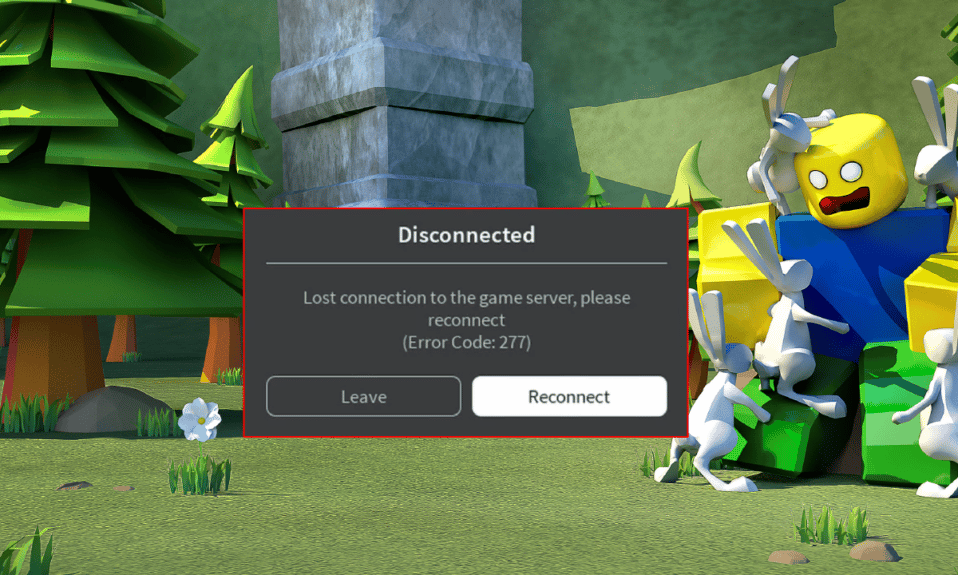
Roblox ist eines der berühmten Multiplayer-Online-Spiele, mit dem Sie Spiele entwerfen und die von anderen Benutzern entworfenen Spiele genießen können. Obwohl es für viele erstaunliche Spiele bemerkenswert ist, ist es nicht ohne Fehler und Bugs. In letzter Zeit sehen sich viele Benutzer auf ihrem Windows 10-PC mit dem Roblox-Fehlercode 277 konfrontiert. In diesem Artikel haben wir eine vollständige Anleitung zur Fehlerbehebung gezeigt, warum ich bei Roblox immer wieder den Fehlercode 227 erhalte und wie ich diesen Fehler beheben kann. Also, lesen Sie weiter!
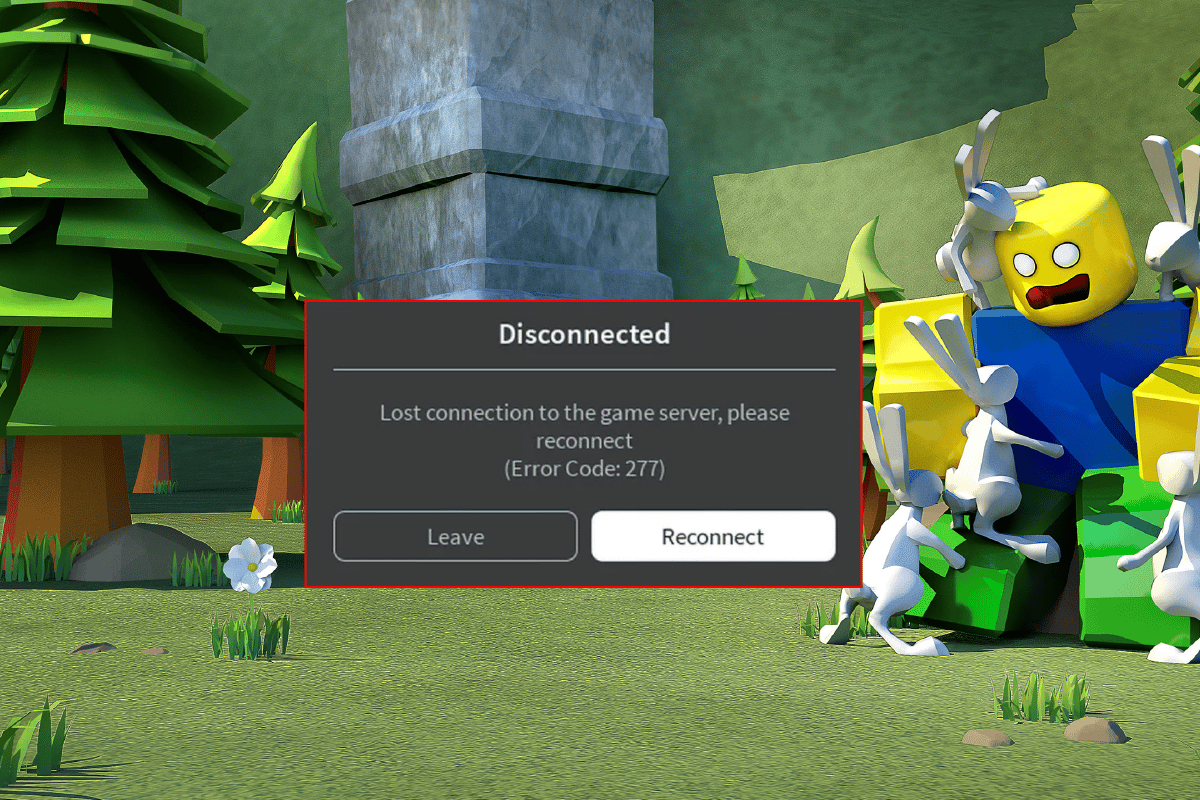
Inhalt
- So beheben Sie den Roblox-Fehlercode 277
- Warum erhalte ich bei Roblox immer wieder den Fehlercode 227?
- Methode 1: Grundlegende Methoden zur Fehlerbehebung
- Methode 2: Starten Sie die Roblox-App im Kompatibilitätsmodus
- Methode 3: Führen Sie die Roblox-App als Administrator aus
- Methode 4: Systemdateien reparieren
- Methode 5: Aktualisieren Sie die Roblox-App
- Methode 6: Roblox-App neu installieren
So beheben Sie den Roblox-Fehlercode 277
Die vollständige Fehlermeldung ist unten dargestellt:
Getrennt Verbindung zum Spielserver verloren, bitte neu verbinden (Fehlercode:277)
Wenn Sie auch mit dem gleichen Problem konfrontiert sind, hilft Ihnen diese Anleitung bei der problemlosen Fehlerbehebung.
Warum erhalte ich bei Roblox immer wieder den Fehlercode 227?
Hier sind einige häufige Gründe, die zum Roblox-Fehlercode 277 auf Ihrem Windows 10-Computer beitragen. Analysieren Sie sie genauer, um die genaue Ursache herauszufinden, die das Problem ausgelöst hat.
- Beschädigte Windows-Dateien und -Komponenten
- Beschädigte Cache-Dateien auf Ihrem Computer
- Die Roblox-App wird nicht mit Administratorrechten ausgeführt.
- Die Protokolldateien Ihres PCs sind beschädigt, beschädigt oder mit den Systemprozessen nicht kompatibel.
- Roblox-Server sind heruntergefahren oder wegen Wartungsarbeiten heruntergefahren.
- Die Internetverbindung ist nicht stabil und die Bandbreite reicht nicht aus.
- Die Roblox-App wird nicht auf die neueste Version aktualisiert.
- Alle falsch konfigurierten Installationsdateien verursachen das Problem. Dies kann nur behoben werden, wenn Sie die App neu installieren.
Das sind also die Gründe, warum ich bei Roblox immer wieder den Fehlercode 227 erhalte.
Hier sind einige gängige Methoden zur Fehlerbehebung, die Ihnen helfen, den Fehlercode 277 auf Ihrem Windows 10-PC zu beheben. Befolgen Sie sie in der gleichen Reihenfolge, um perfekte Ergebnisse zu erzielen.
Methode 1: Grundlegende Methoden zur Fehlerbehebung
Bevor Sie die erweiterten Methoden zum Beheben des Fehlercodes in Roblox ausprobieren, können Sie einige grundlegende Fehlerbehebungs-Hacks ausprobieren, die Ihnen helfen, das Problem mit einfachen Hacks zu beheben.
1A. Schalten Sie den Windows-PC aus und wieder ein
Die nächste Methode zum Beheben des Roblox-Fehlercodes besteht darin, die Störungen auf dem PC zu löschen, um Ihren Windows-PC aus- und wieder einzuschalten.
1. Drücken Sie die Windows -Taste, klicken Sie auf das Energiesymbol und dann auf die Option Herunterfahren .
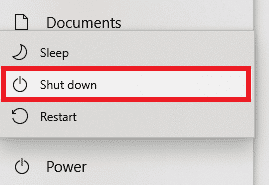
2. Ziehen Sie das Netzkabel aus der Steckdose und stecken Sie es nach 60 Sekunden wieder ein.
3. Drücken Sie den Netzschalter und melden Sie sich bei Ihrem Benutzerkonto an.
1B. Fehlerbehebung bei der Netzwerkverbindung
Die nächste Methode zur Behebung des Fehlercodes 277 in Roblox Mobile besteht darin, Netzwerkverbindungsprobleme auf Ihrem PC zu beheben. Der Fehler in der Internetverbindung kann durch Zurücksetzen des Wi-Fi-Routers behoben werden. Lesen Sie unseren Leitfaden zur Behebung von Netzwerkverbindungsproblemen unter Windows 10.
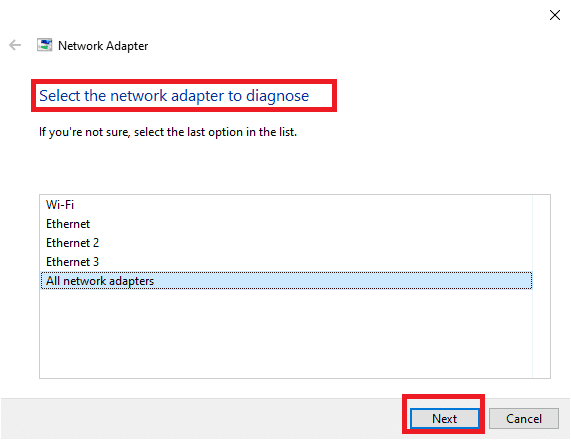
Lesen Sie auch: Fix Ethernet hat keinen gültigen IP-Konfigurationsfehler
1C. Überprüfen Sie den Roblox-Serverstatus
Sie können den Status des Roblox-Servers überprüfen und überprüfen, ob er funktioniert oder gewartet wird, um die Ursache des Fehlercodes 277 beim Starten von Roblox zu finden. Überprüfen Sie den Roblox-Serverstatus über den hier angegebenen Link in Ihrem Standard-Webbrowser. Wenn der Server gewartet wird, müssen Sie warten, bis der Roblox-Server funktionsfähig ist.
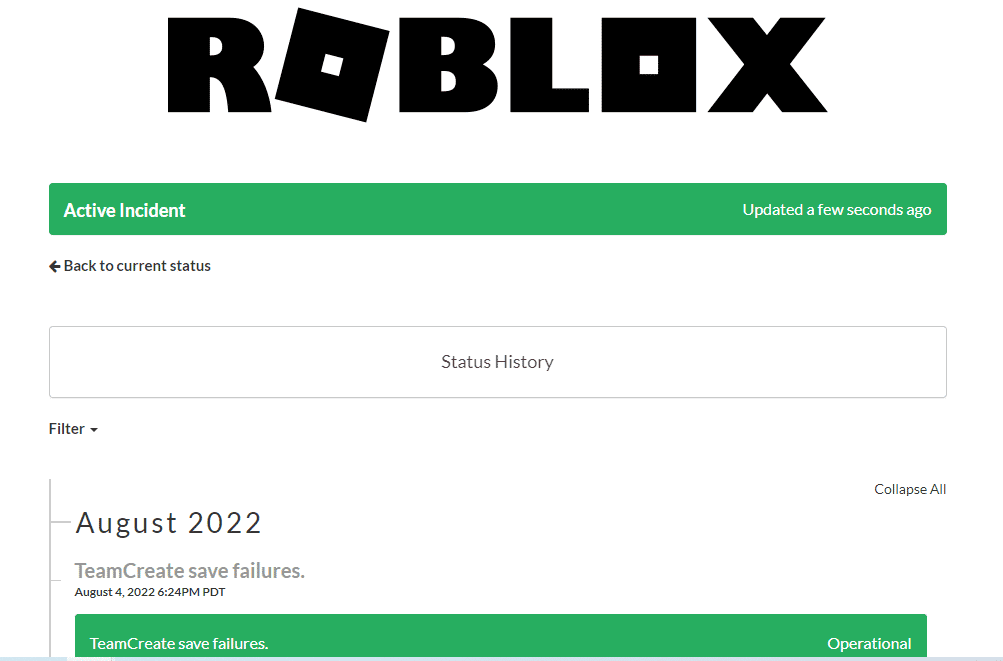
1D. Melden Sie sich erneut bei der Roblox-App an
Sie können versuchen, sich von Ihrem Roblox-Konto abzumelden und sich erneut bei dem Konto anzumelden, um den Fehler zu beheben.
1. Öffnen Sie in der Suchleiste den Webbrowser Google Chrome .
2. Öffnen Sie die Anmeldeseite des Roblox-Kontos, klicken Sie auf das Symbol Kontoeinstellungen und dann auf die Option Abmelden .
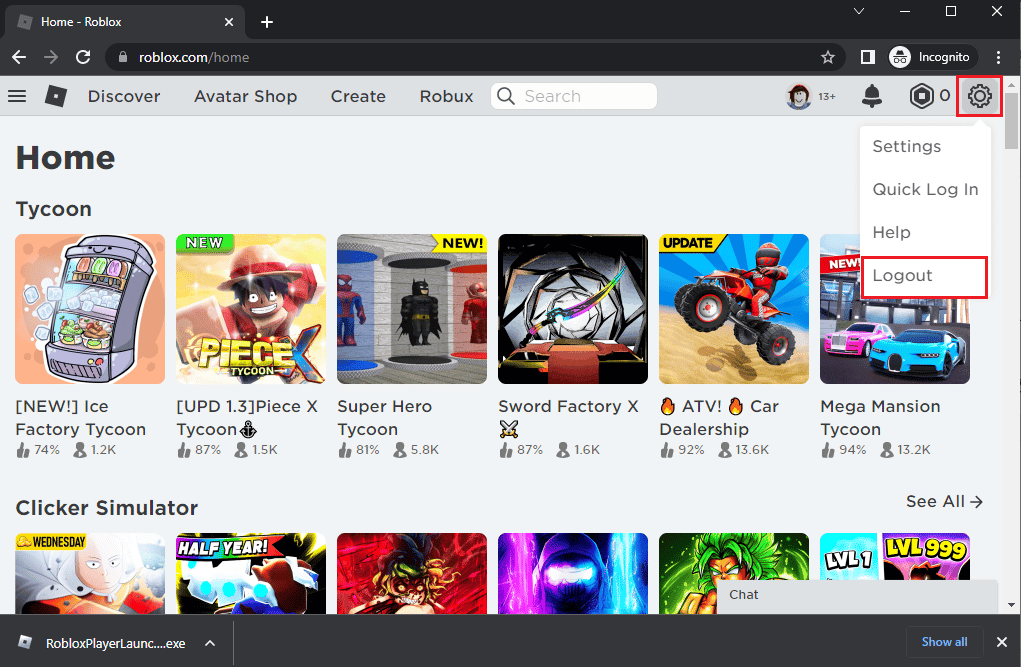
3. Geben Sie die Anmeldedaten des Benutzerkontos ein und klicken Sie auf die Schaltfläche Anmelden , um sich erneut bei Ihrem Konto anzumelden.
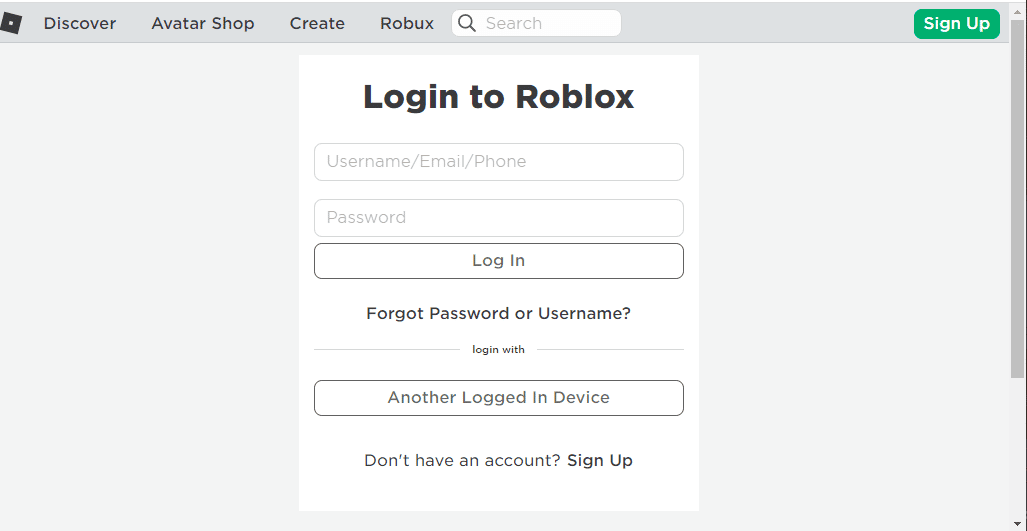
1E. Löschen Sie den Webbrowser-Cache
Die zwischengespeicherten Daten in Ihrem Webbrowser können die Verwendung von Roblox in der App behindern. Sie können den Anweisungen auf dem angegebenen Link folgen, um den Cache im Webbrowser zu leeren und das Problem zu beheben.
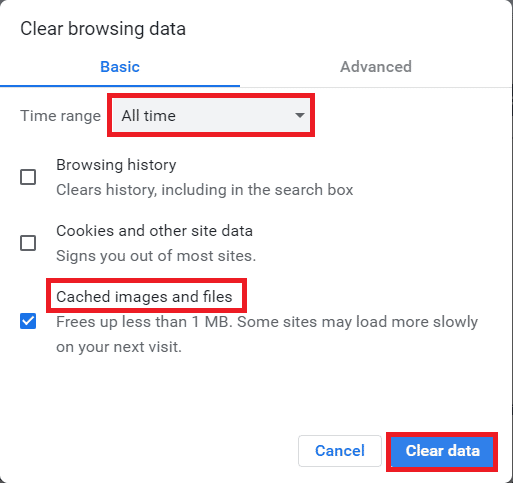
1F. Browsererweiterungen deaktivieren
Wenn Sie zahlreiche Weberweiterungen wie Werbeblocker im Browser haben, wird beim Starten von Roblox möglicherweise der Fehlercode 277 angezeigt. Sie können versuchen, sie im Browser zu deaktivieren, um den Fehler zu beheben.
1. Drücken Sie die Windows -Taste, suchen Sie nach der Google Chrome -App und drücken Sie die Eingabetaste .
2. Klicken Sie auf die drei vertikalen Punkte in der oberen rechten Ecke. Klicken Sie auf die Option Weitere Tools und klicken Sie im angrenzenden Menü auf die Option Erweiterungen .
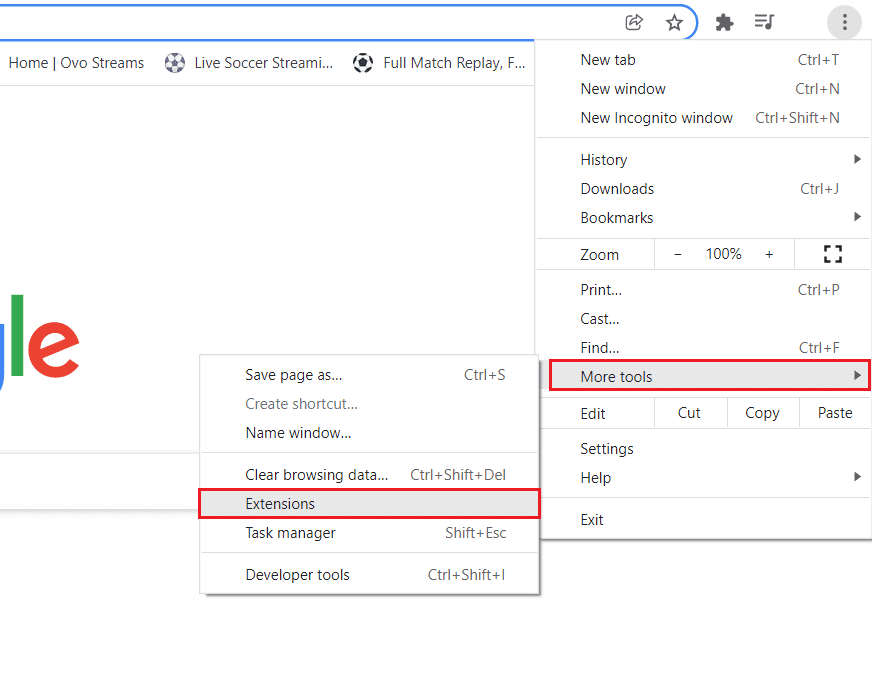
3. Schalten Sie die Weberweiterungen aus , um sie zu deaktivieren.
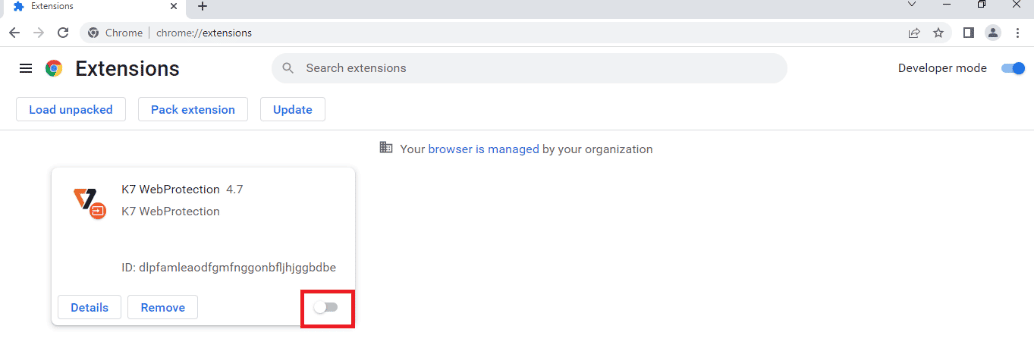
1G. Grafiktreiber aktualisieren
Da Roblox ein Grafikspiel auf Ihrem Computer ist, benötigt es einen aktualisierten Grafiktreiber. Auch die ausführliche Antwort auf die Frage Warum erhalte ich bei Roblox immer wieder den Fehlercode 227, erfordert einen aktualisierten Grafikkartentreiber. Sie können den im Link angegebenen Schritten folgen, um den Grafiktreiber auf Ihrem PC zu aktualisieren und den Fehler zu beheben.
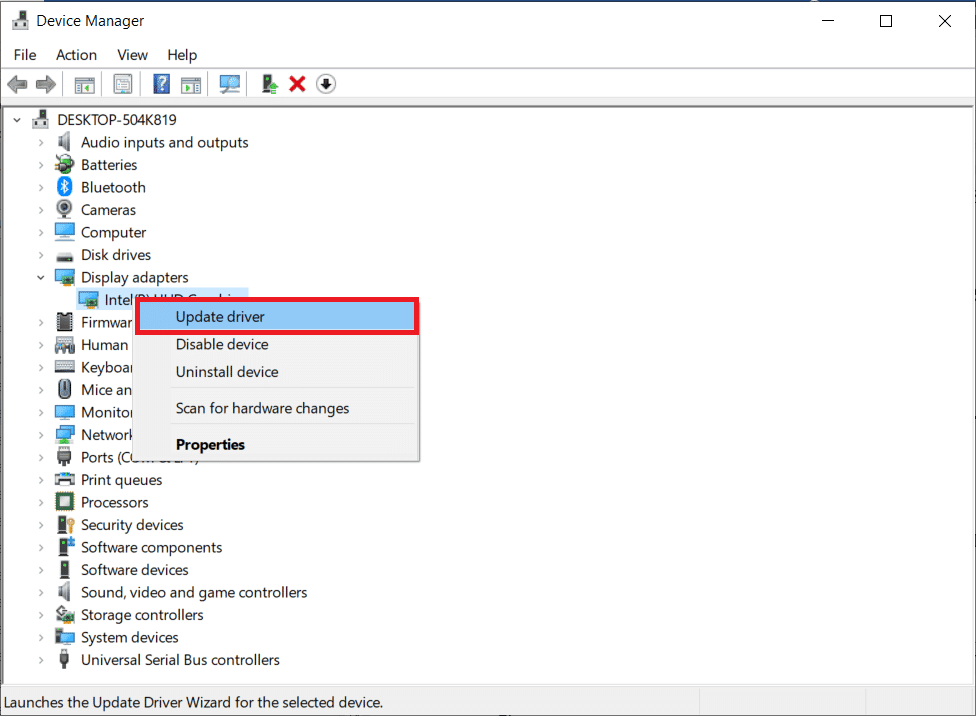
Lesen Sie auch: Behebung des Absturzes des Valorant-Grafiktreibers in Windows 10
1H. Schließen Sie Hintergrund-Apps
Wenn Sie viele Apps auf Ihrem PC geöffnet haben, können Sie versuchen, alle im Hintergrund laufenden Apps zu schließen, um den Fehlercode 277 zu beheben. Befolgen Sie die Schritte unter dem hier angegebenen Link, um die Hintergrund-Apps auf Ihrem PC zu schließen.
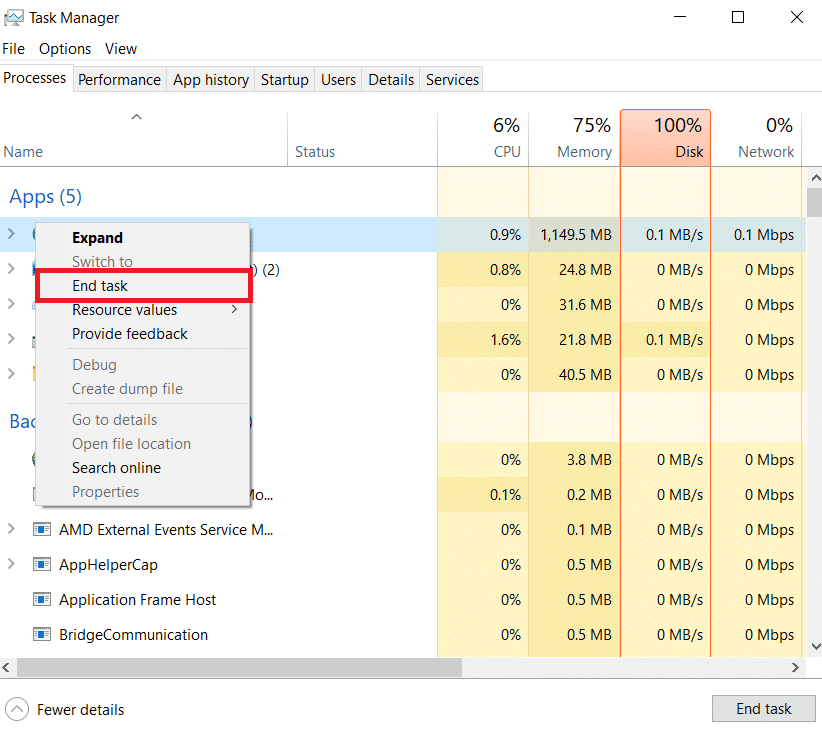
1I. Deaktivieren Sie die Antivirensoftware
Die Antivirensoftware von Drittanbietern auf Ihrem PC lässt möglicherweise die Roblox-Website und -App auf Ihrem PC nicht zu. Sie können die Schritte in dem hier bereitgestellten Link ausführen, um die Antivirensoftware zu deaktivieren und den Fehler zu beheben.
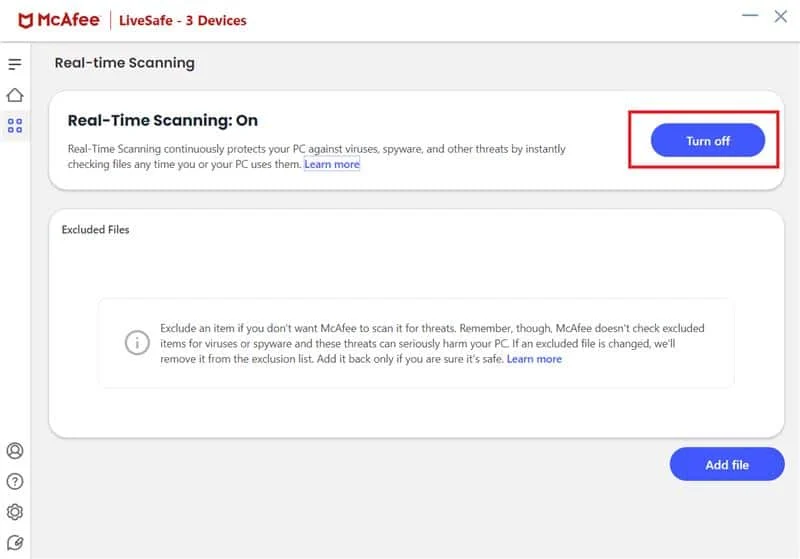
1J. Fügen Sie Roblox zur Ausnahme in der Windows-Firewall hinzu
Wenn die Roblox-Website in Ihrer Windows-Firewall-App keine Ausnahme erhält, wird in Roblox möglicherweise der Fehlercode 277 angezeigt. Sie können unserer Anleitung zum Blockieren oder Entsperren von Programmen in der Windows Defender-Firewall folgen und die Roblox-Website als Ausnahme zur Windows-Firewall-App hinzufügen.
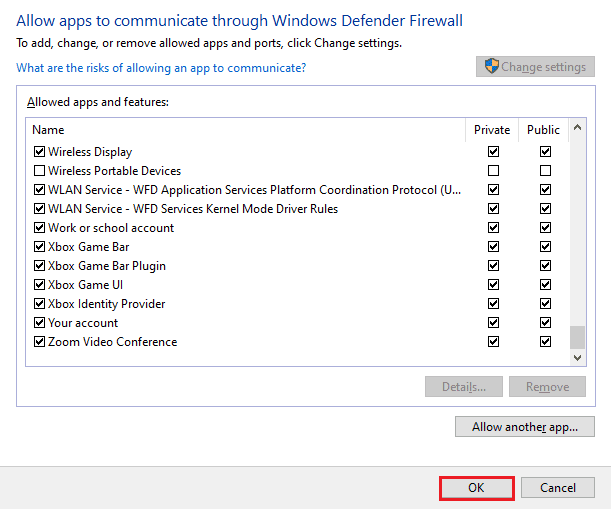
1K. Ändern Sie die VPN- und Proxy-Server-Einstellungen
Der Fehlercode ist auch auf die geografischen Beschränkungen der Region oder auf den ISP-Fehler zurückzuführen. Sie können versuchen, einen VPN-Dienst auf Ihrem PC zu verwenden. Sie können den hier bereitgestellten Link verwenden, um einen VPN-Dienst auf Ihrem PC hinzuzufügen, um den Fehlercode 277 in Roblox mit den geografischen Einschränkungen und dem ISP-Fehler zu beheben.
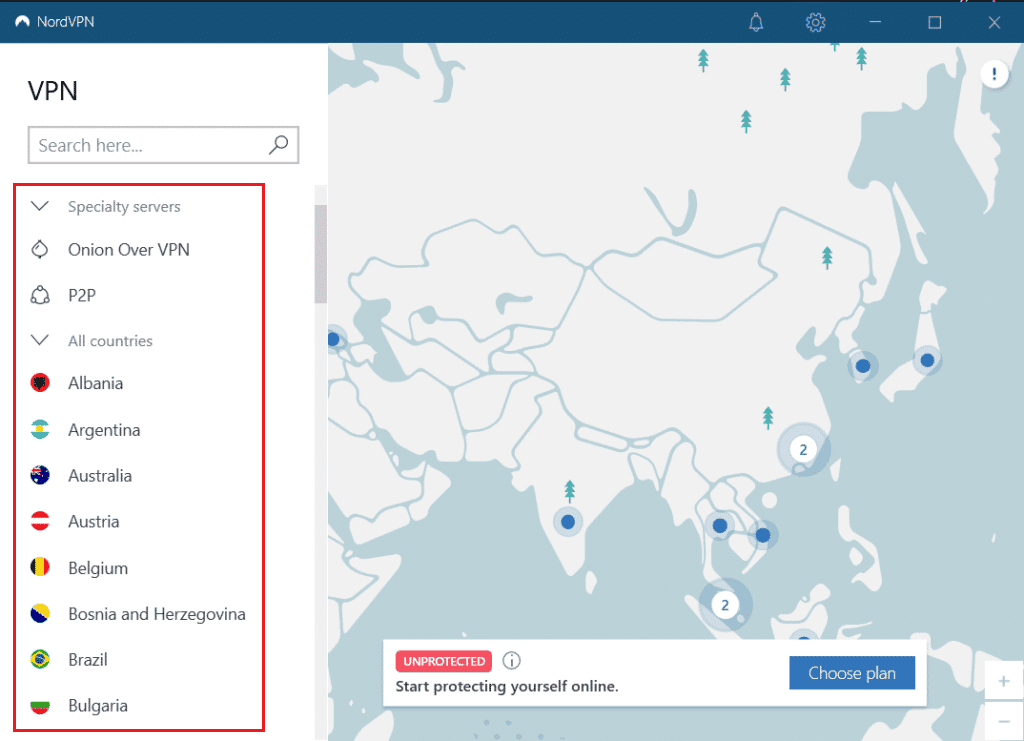
Wenn der VPN-Dienst und der Proxy auf Ihrem PC aktiviert sind, können Sie den Fehler möglicherweise nicht beheben. Sie können versuchen, das VPN und den Proxy mit den in der Referenzdatei angegebenen Schritten zu deaktivieren.
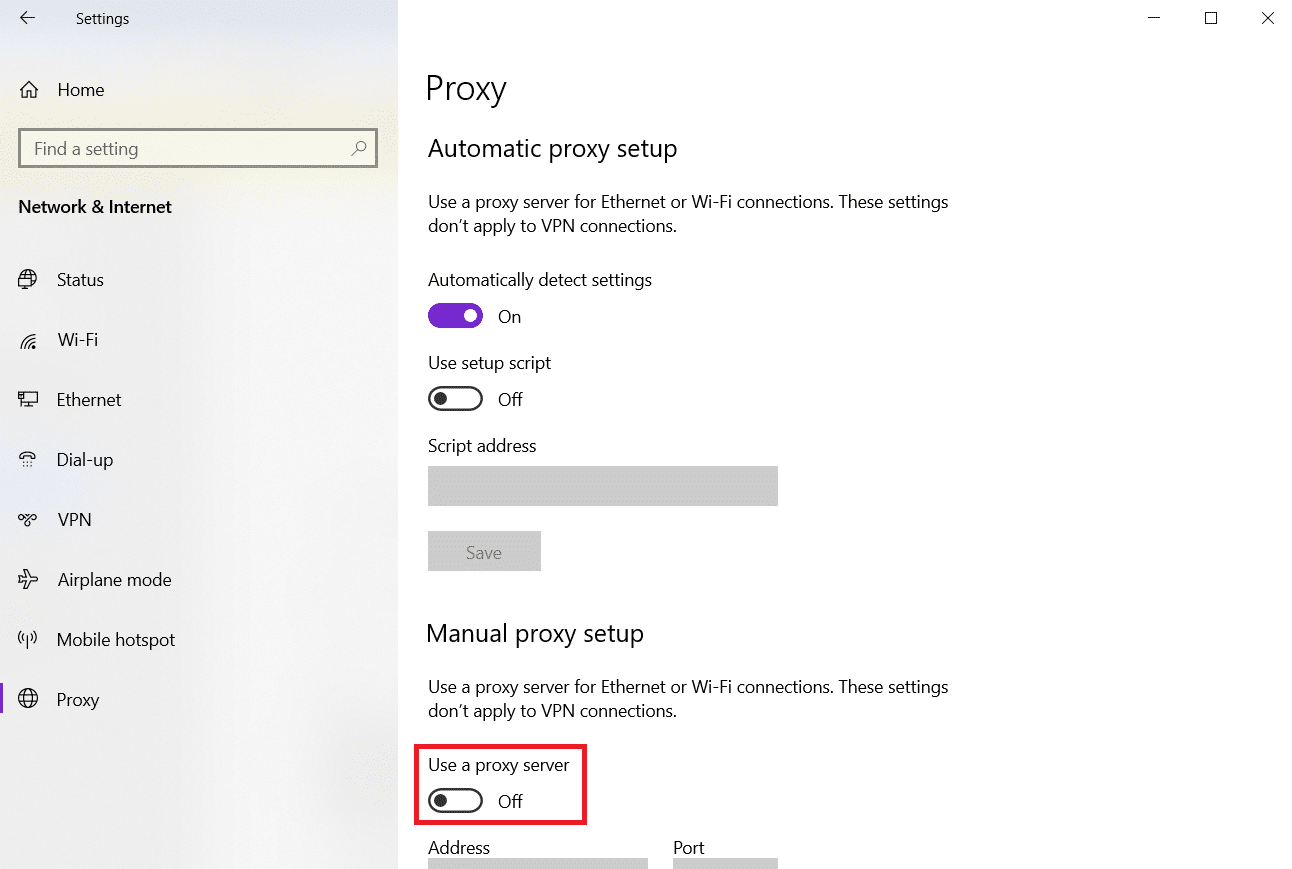
1L. DNS-Cache leeren
Um den Fehlercode 277 auf der Roblox-Website zu beheben, können Sie den DNS- oder Domain Name System-Cache des Wi-Fi-Netzwerks leeren. In Bezug auf die Antwort auf die Frage, was Roblox Studio ist, ist eine ununterbrochene Internetverbindung erforderlich. Sie können die in dem hier angegebenen Link angegebenen Schritte ausführen, um den DNS-Cache Ihrer Netzwerkverbindung auf Ihrem PC zu leeren.

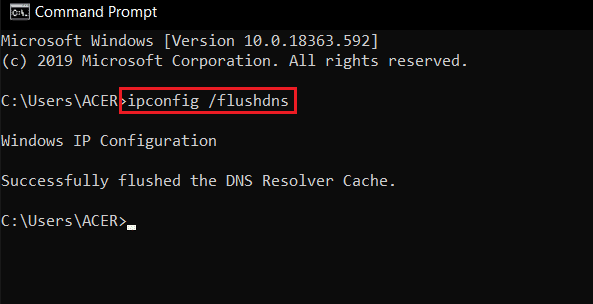
1M. Ändern Sie die DNS-Serveradresse
Eine weitere Möglichkeit, das Problem mit dem DNS oder Domain Name System zu beheben, besteht darin, die DNS-Serveradresse zu ändern. Sie können den Schritten in dem hier bereitgestellten Link folgen, um die DNS-Serveradresse auf Ihrem PC zu ändern.

Methode 2: Starten Sie die Roblox-App im Kompatibilitätsmodus
Wenn die Roblox-App nicht kompatibel ist, funktioniert sie möglicherweise nicht auf Ihrem PC und Sie werden möglicherweise mit einem Fehler beim Starten von Roblox konfrontiert. Sie können versuchen, die Roblox-App im Kompatibilitätsmodus zu öffnen und vorzugsweise die Windows 8-Version auszuwählen, um den Roblox-Fehlercode 277 zu beheben.
1. Klicken Sie mit der rechten Maustaste auf die Roblox -App.
2. Klicken Sie auf die Option Eigenschaften .
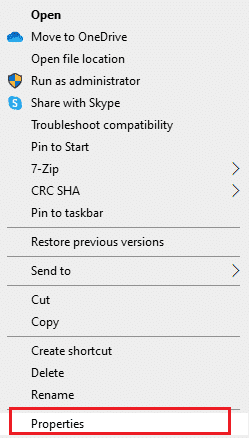
3. Wechseln Sie zur Registerkarte Kompatibilität und wählen Sie im Abschnitt Kompatibilitätsmodus die Option Dieses Programm im Kompatibilitätsmodus ausführen für aus.
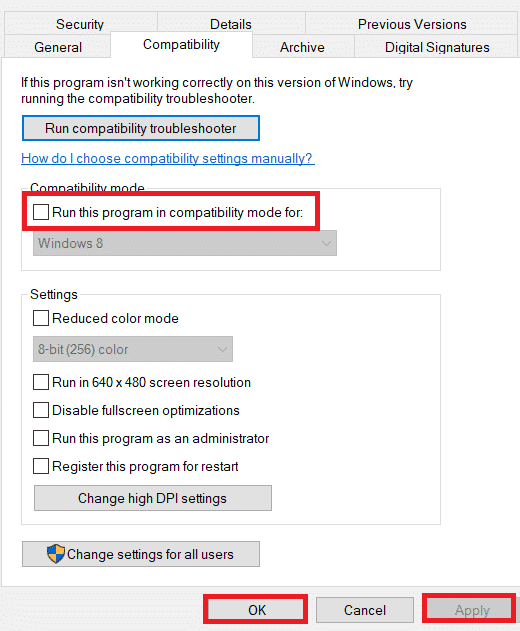
4. Klicken Sie abschließend auf Übernehmen > OK , um die Änderungen zu speichern.
Lesen Sie auch: So beheben Sie den Roblox-Fehler 279
Methode 3: Führen Sie die Roblox-App als Administrator aus
Wenn die Roblox-App keine Administratorrechte erhält, kann dieser Fehler auftreten. Sie können den Schritten in der Methode zum Ausführen der Roblox-App als Administrator folgen, um den Fehler zu beheben.
1. Klicken Sie mit der rechten Maustaste auf die Datei RobloxPlayerLauncher.exe und klicken Sie auf die Option Eigenschaften .
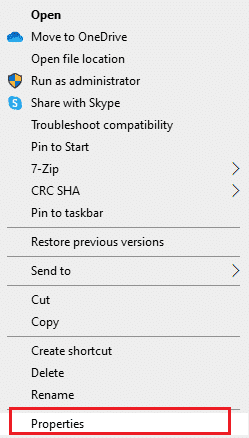
2. Wechseln Sie zur Registerkarte Kompatibilität .
3. Wählen Sie im Abschnitt Einstellungen die Option Dieses Programm als Administrator ausführen aus.
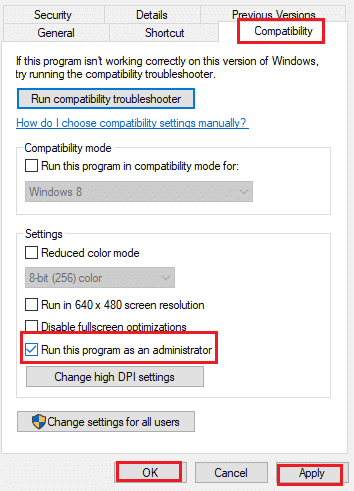
4. Und klicken Sie auf die Schaltflächen Übernehmen und OK , um die Änderungen zu speichern.
Lesen Sie auch: Was bedeutet inaktiv bei Roblox?
Methode 4: Systemdateien reparieren
Wenn auf Ihrem Windows 10-Computer beschädigte oder beschädigte Systemkonfigurationsdateien vorhanden sind, wird in Roblox der Fehlercode 277 angezeigt. Dies führt auch zu Fehlfunktionen Ihres Computers und damit zu Leistungsausfällen. Glücklicherweise können Sie diese beschädigten Dateien reparieren, indem Sie die integrierten Dienstprogramme Ihres Computers verwenden, nämlich System File Checker und Deployment Image Servicing and Management .
Lesen Sie unsere Anleitung zum Reparieren von Systemdateien unter Windows 10 und befolgen Sie die Anweisungen, um alle Ihre beschädigten Dateien zu reparieren.
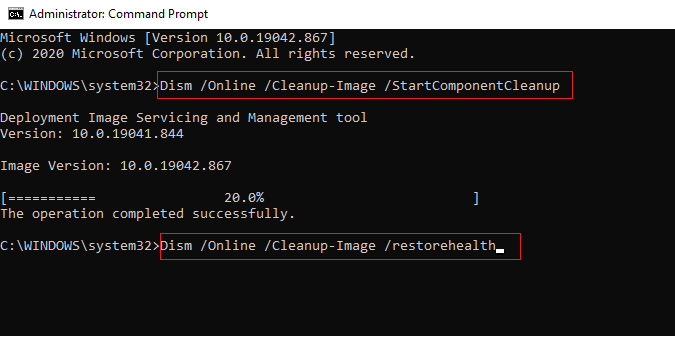
Methode 5: Aktualisieren Sie die Roblox-App
Wenn die Roblox-App auf Ihrem PC nicht aktualisiert wird, können Sie die App über den Microsoft Store aktualisieren, um den Fehlercode 277 in Roblox zu beheben.
1. Drücken Sie die Windows-Taste , geben Sie Microsoft Store ein und klicken Sie dann auf Öffnen .
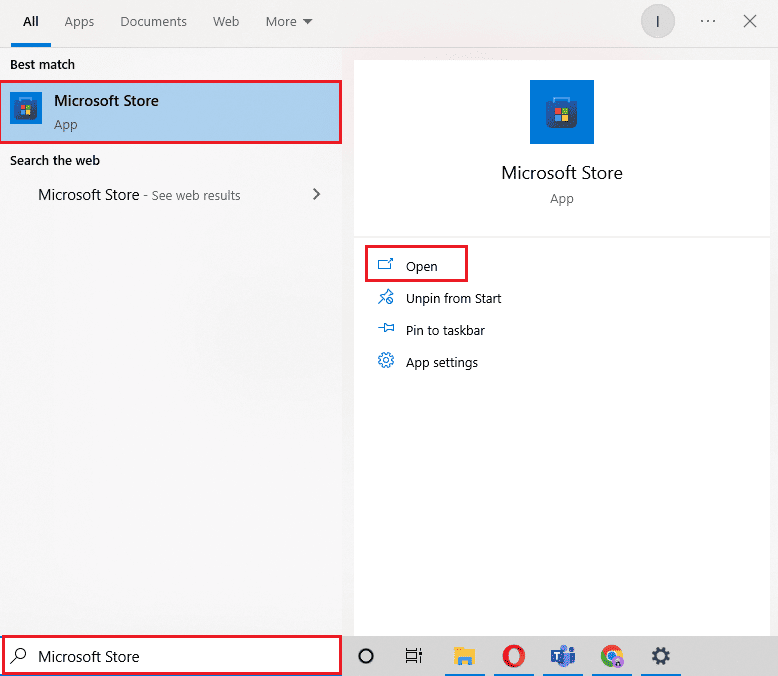
2. Klicken Sie auf Bibliothek .
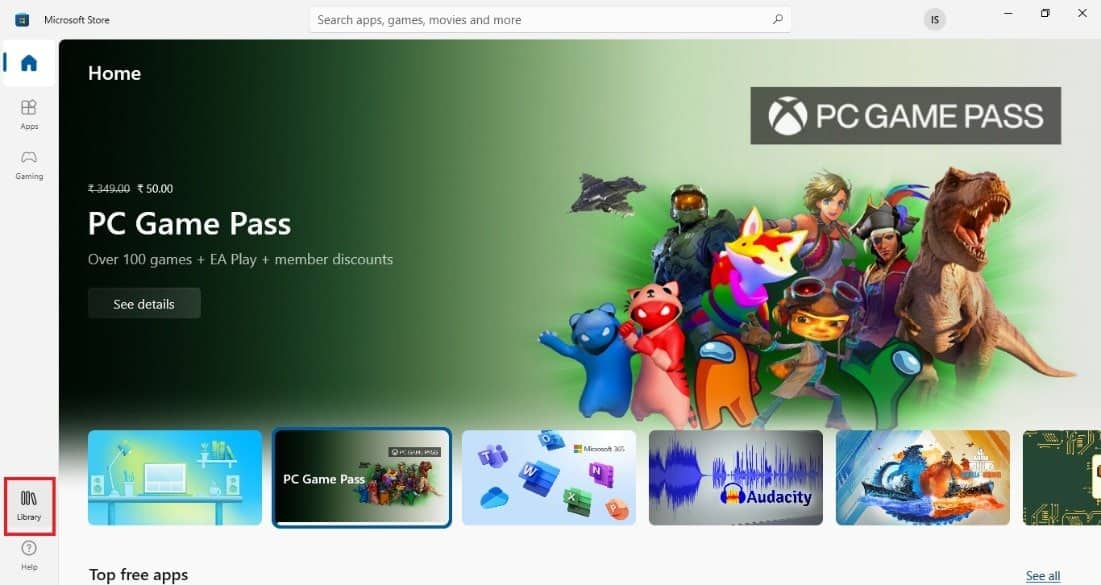
3. Klicken Sie oben rechts auf Updates abrufen.
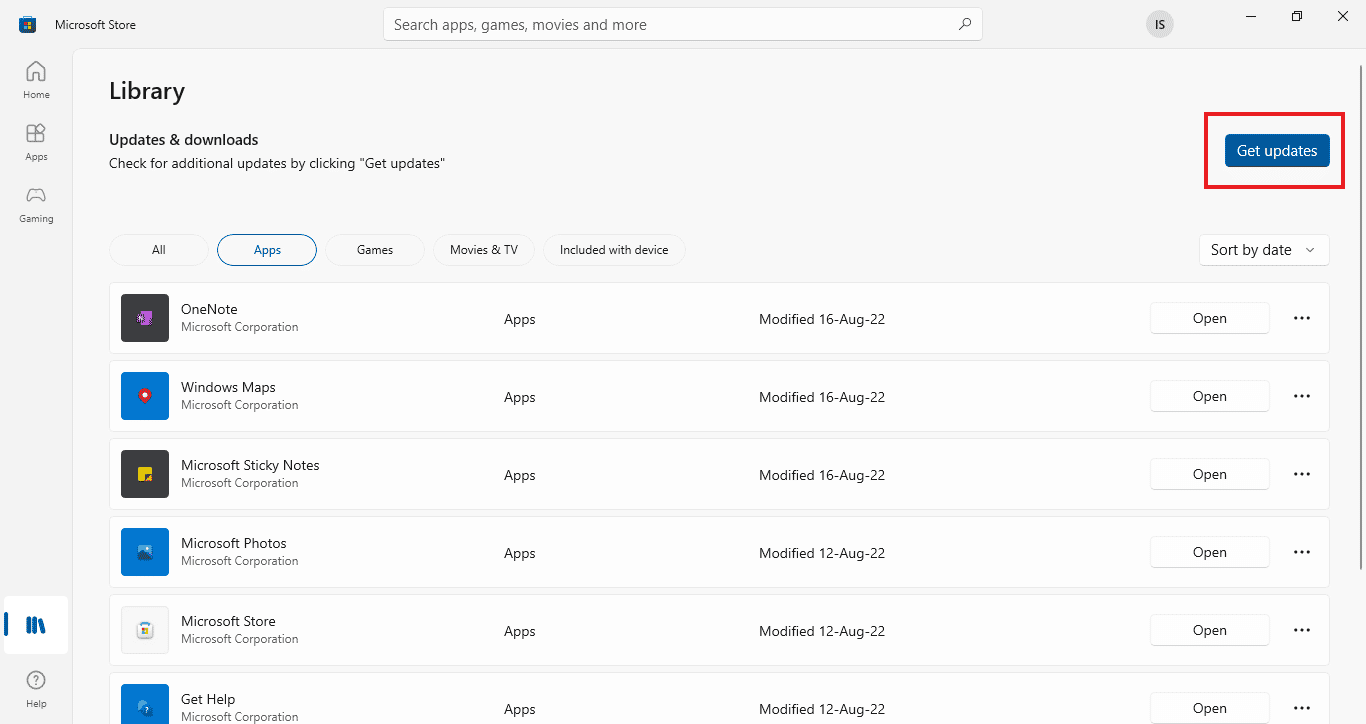
Lesen Sie auch: Fix Roblox lässt sich nicht in Windows 10 installieren
Methode 6: Roblox-App neu installieren
Wenn Sie den Fehlercode 277 in Roblox Mobile beheben möchten, können Sie versuchen, die App neu zu installieren. Befolgen Sie diese Schritte, um die App auf Ihrem PC neu zu installieren.
Schritt I: Löschen Sie den Roblox AppData-Ordner
Als ersten Schritt müssen Sie die Dateien im AppData-Ordner im Windows Explorer löschen.
1. Öffnen Sie die Windows-Suchleiste, geben Sie %appdata% ein und klicken Sie auf Öffnen .
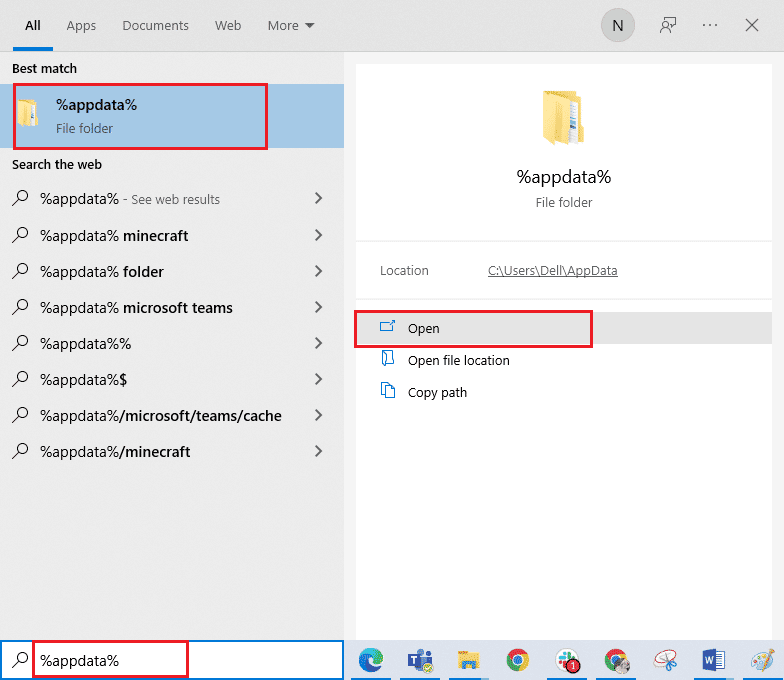
2. Klicken Sie mit der rechten Maustaste auf den Roblox -Ordner und klicken Sie auf die Option Löschen .

3. Drücken Sie die Windows-Taste , geben Sie %localappdata% in das Feld ein und klicken Sie auf Öffnen .
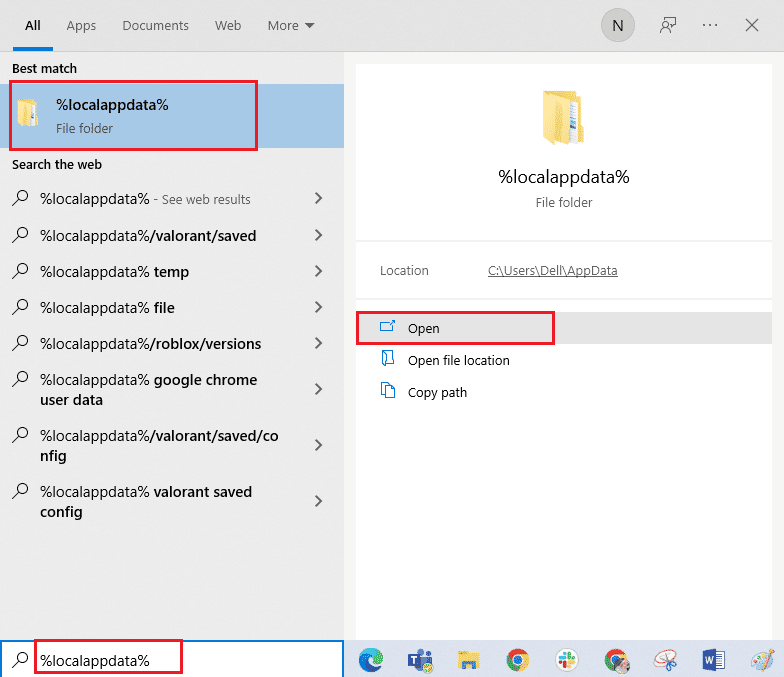
4. Löschen Sie den Roblox- Ordner, indem Sie dem oben beschriebenen Schritt folgen, und starten Sie Ihren PC neu.
Schritt II: Deinstallieren Sie die Roblox-App
Der nächste Schritt zur Behebung eines Fehlers beim Starten von Roblox besteht darin, die vorhandene Version der Roblox-App auf Ihrem PC mithilfe der Systemsteuerungs-App zu deinstallieren.
1. Drücken Sie die Windows-Taste , geben Sie Control Panel app ein und klicken Sie auf Open .
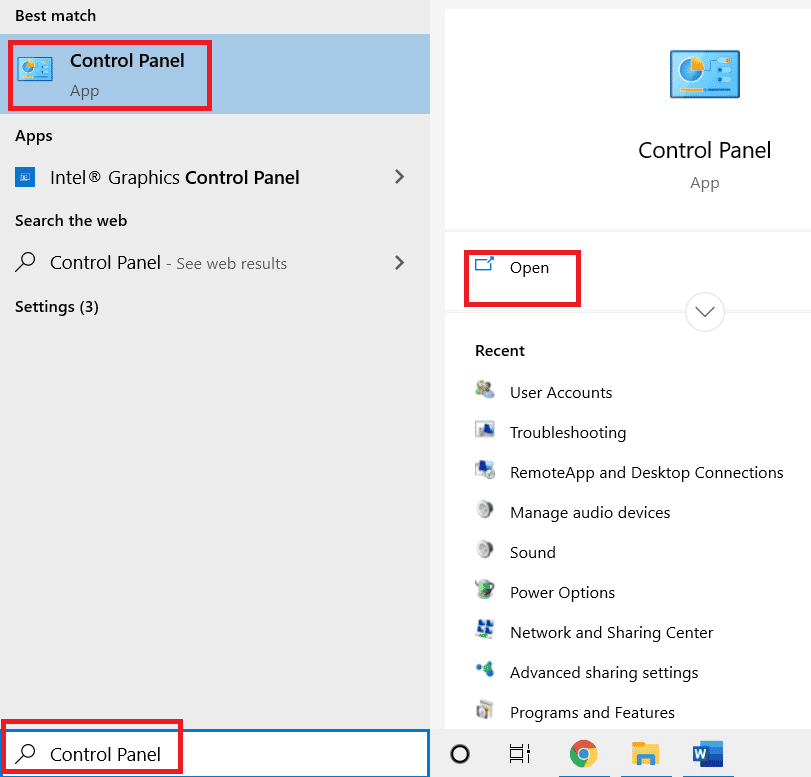
2. Wählen Sie die Option Kategorie im Dropdown -Menü Anzeigen nach in der oberen rechten Ecke. Klicken Sie im Abschnitt Programme auf die Option Programm deinstallieren.
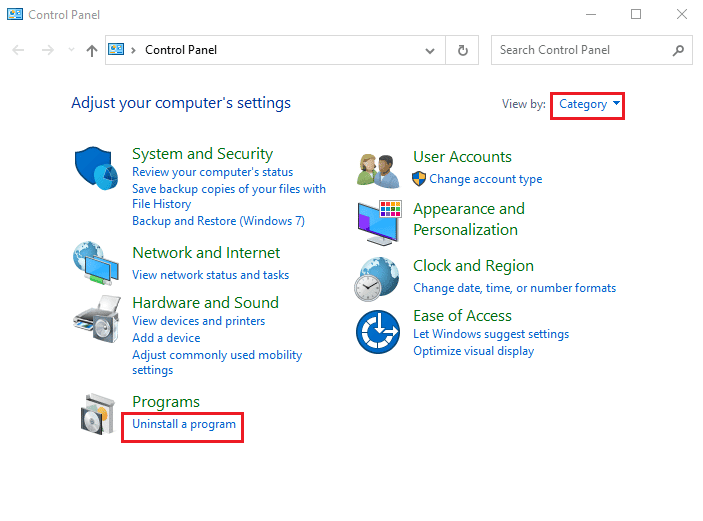
3. Wählen Sie die Roblox- App aus und klicken Sie in der oberen Leiste auf die Schaltfläche Deinstallieren .
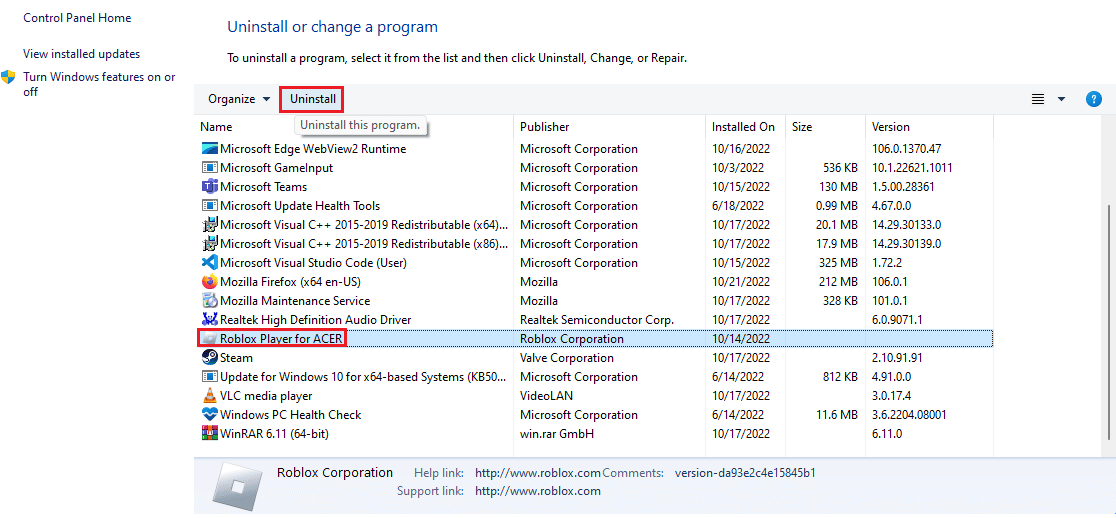
4. Klicken Sie in den Fenstern des Deinstallationsassistenten auf die Schaltfläche Weiter und klicken Sie auf die Schaltfläche Fertig stellen, um die Roblox-App zu deinstallieren.
Lesen Sie auch: Wird Roblox gelöscht?
Schritt III: Roblox-App neu installieren
Der letzte Schritt zur Behebung des Roblox-Fehlercodes 277 besteht darin, die neueste Version der Roblox-App auf Ihrem Windows-PC mit dem Standard-Webbrowser neu zu installieren. Dadurch wird auch der Fehlercode 277 in Roblox Mobile behoben. Befolgen Sie die angegebenen Anweisungen, um die Roblox-App neu zu installieren.
1. Suchen Sie in der Windows-Suchleiste nach der Google Chrome -App und klicken Sie im rechten Bereich auf die Option Öffnen .
2. Öffnen Sie die offizielle Website von Roblox und klicken Sie auf ein beliebiges Spiel.
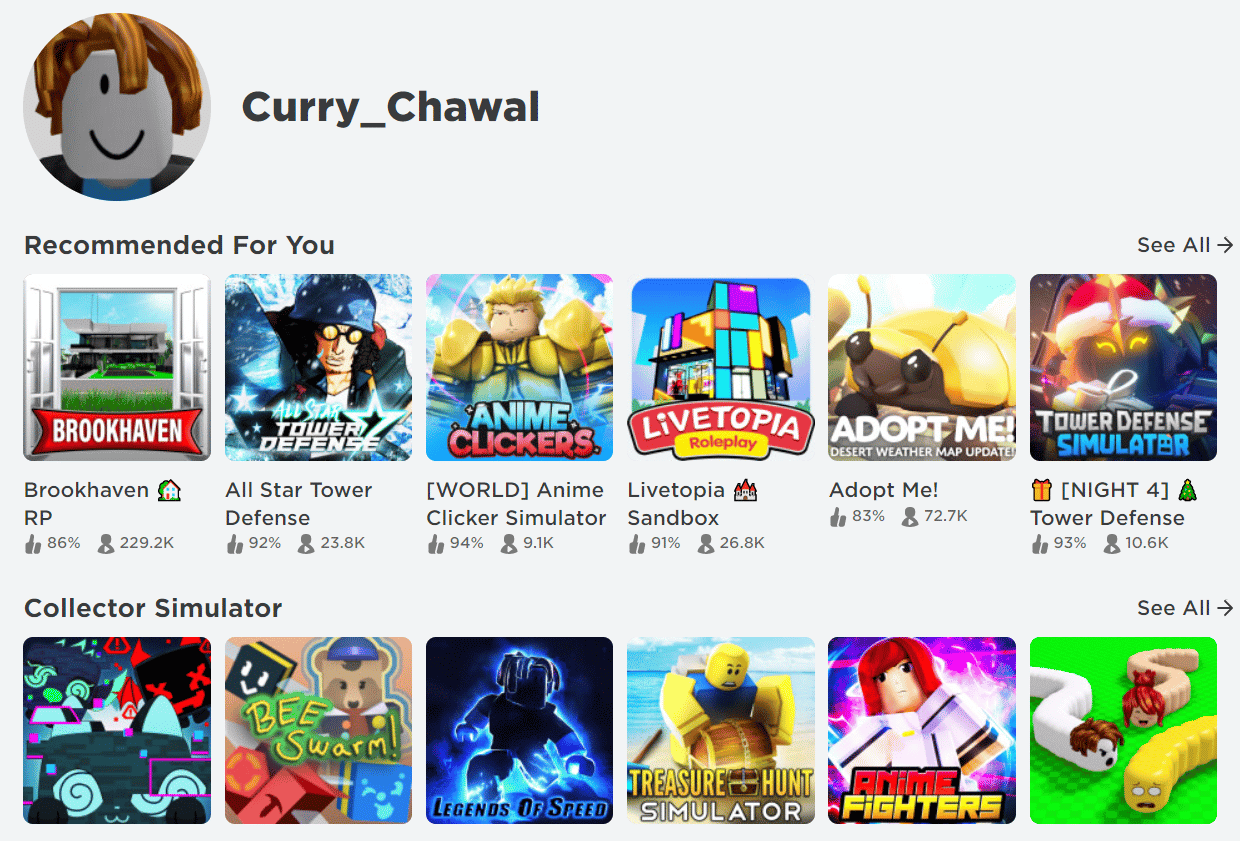
3. Klicken Sie auf die Schaltfläche Spielen , um das Spiel zu starten.
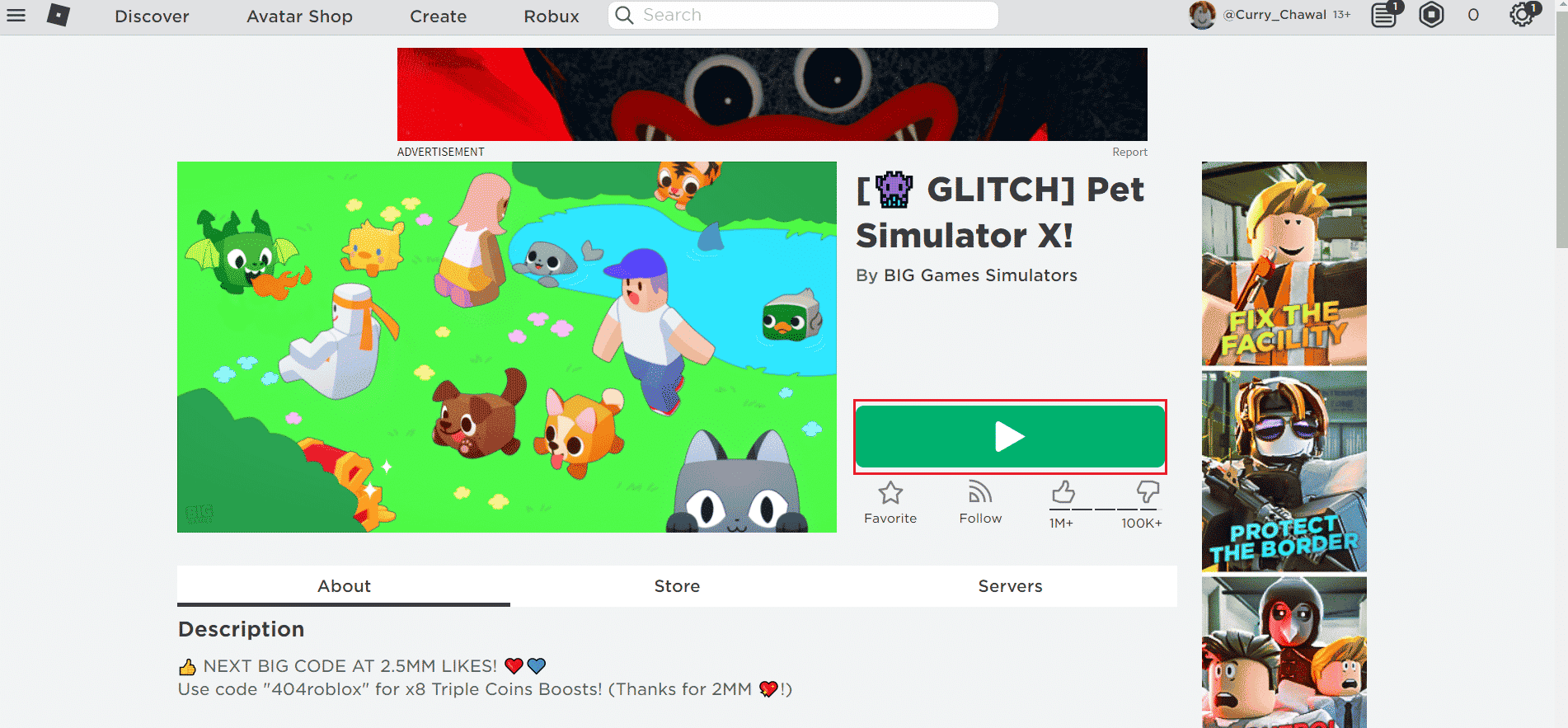
4. Klicken Sie auf die Schaltfläche Roblox herunterladen und installieren , um die Roblox- App herunterzuladen.
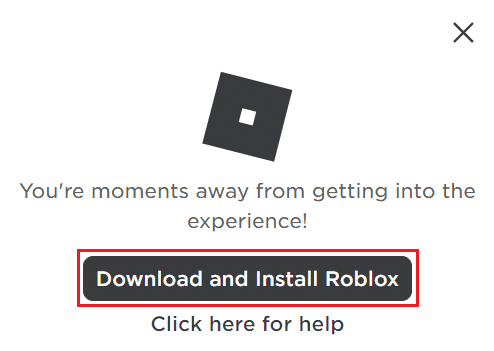
5. Doppelklicken Sie auf die Setup-Datei RobloxPlayerLauncher.exe , um die heruntergeladene Datei auszuführen.
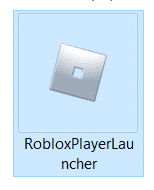
6. Sie können den Download-Vorgang im Fenster Installing Roblox… sehen.
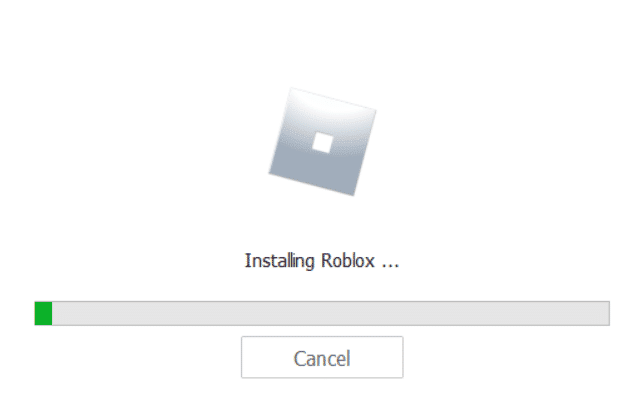
7. Nachdem die App installiert wurde, siehst du die Meldung ROBLOX IST ERFOLGREICH INSTALLIERT!
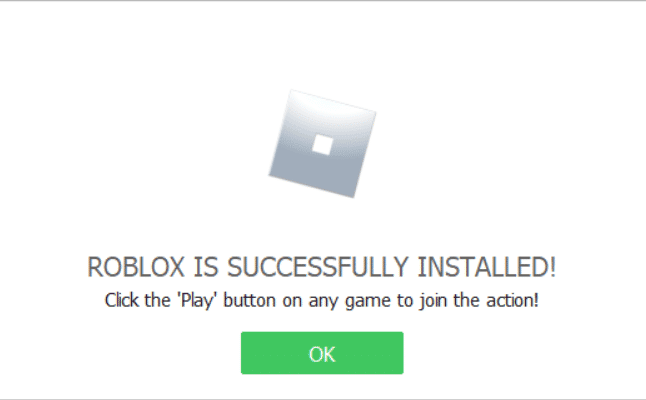
Empfohlen:
- Behebung des PS4-Fehlercodes WS 37431 8
- Roblox Banana Eats Codes: Jetzt einlösen
- Roblox-Fehlercode 103 auf Xbox One beheben
- Beheben Sie einen Fehler, der beim Starten von Roblox aufgetreten ist
Wir hoffen, dass diese Anleitung hilfreich war, um zu wissen, warum ich auf Roblox immer wieder den Fehlercode 227 erhalte, und Sie konnten den Roblox-Fehlercode 277 auf einem Windows-PC beheben. Lassen Sie uns wissen, welche Methode für Sie am besten funktioniert hat. Wenn Sie Fragen / Vorschläge zu diesem Artikel haben, können Sie diese auch gerne im Kommentarbereich hinterlassen.
